Déplacer la plage d’affichage – Grass Valley EDIUS Pro v.6.5 Manuel d'utilisation
Page 251
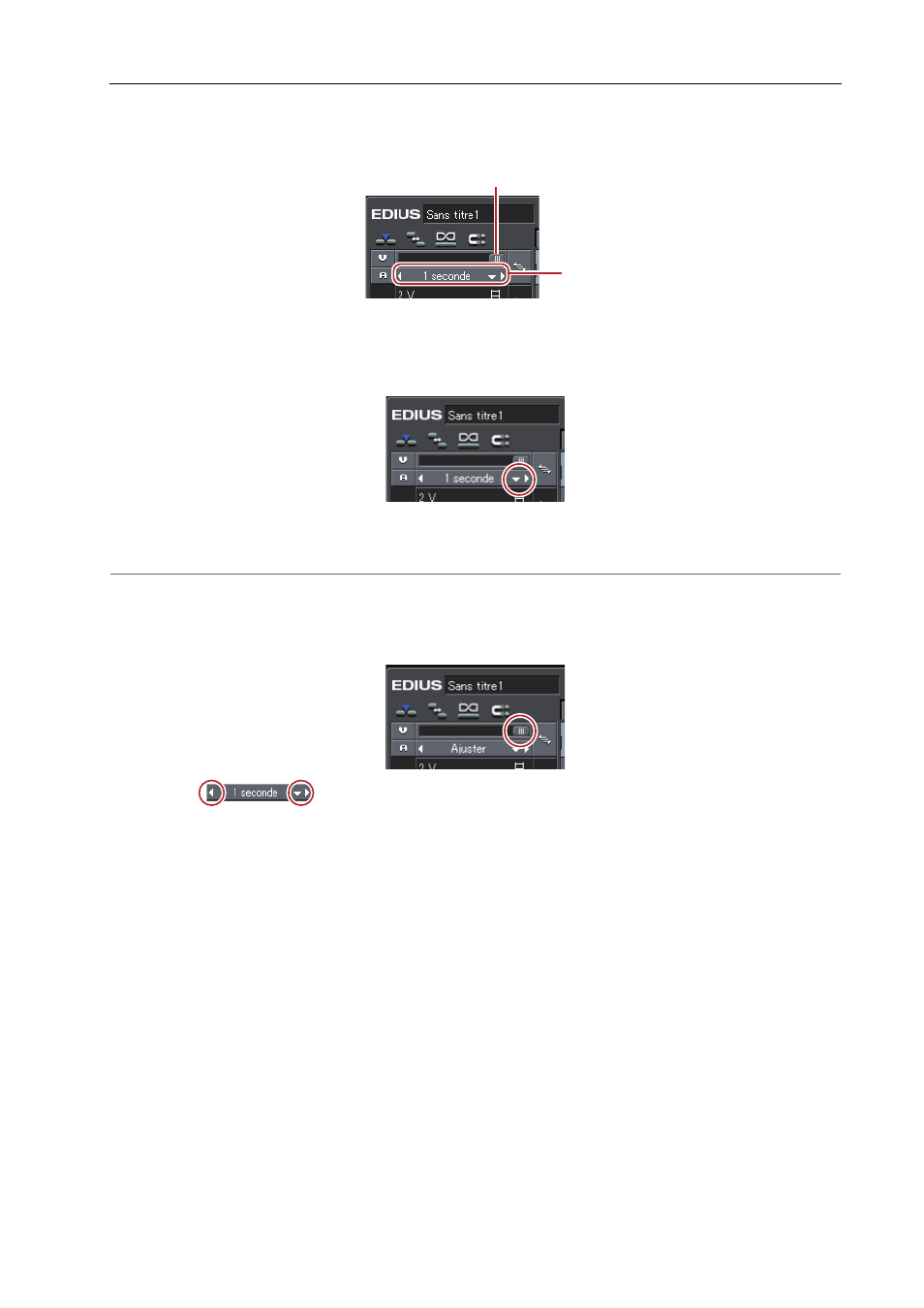
229
Paramètres de la ligne temporelle
EDIUS - Manuel de référence
• Images, secondes, minutes
• Ajuster (L’unité d’affichage est ajustée automatiquement pour correspondre à la plage d’affichage de la fenêtre de
ligne temporelle.)
(1) Contrôleur de l’échelle temporelle
(2) Paramètres de l’échelle temporelle
1 Cliquez sur le bouton de liste dans les paramètres d’échelle temporelle, et cliquez sur l’unité d’affichage.
Cliquez sur [Ajuster] pour ajuster l’échelle temporelle pour afficher tous les clips sur la ligne temporelle. Cliquez sur
[Annuler] pour revenir à l’unité d’affichage précédemment paramétrée.
2
Alternative
• Cliquez sur le centre du réglage d’échelle temporelle pour changer l’unité d’affichage actuellement établie sur
[Ajuster].
• Faites glisser le contrôleur de l’échelle temporelle. Déplacez le curseur vers la gauche pour réduire l’unité
d’affichage, vers la droite pour l’augmenter. L’option [Ajuster] se situe à droite.
• Cliquez sur
. Cliquez sur l’extrémité gauche pour définir une unité d’affichage plus petite, ou
cliquez sur l’extrémité droite pour définir une unité d’affichage plus grande.
3
•
Si un clip est sur la ligne temporelle, vous pouvez ajuster précisément les paramètres d’échelle temporelle dans
la plage [1 image] à [Ajuster] en faisant glisser le contrôleur d’échelle temporelle. L’échelle est indiquée comme
« ---- » pendant l’ajustement précis.
Déplacer la plage d’affichage
Vous pouvez déplacer la plage actuellement affichée sur la fenêtre de ligne temporelle.
(1)
(2)